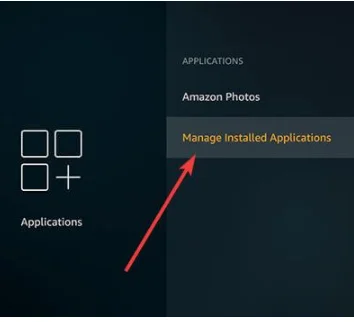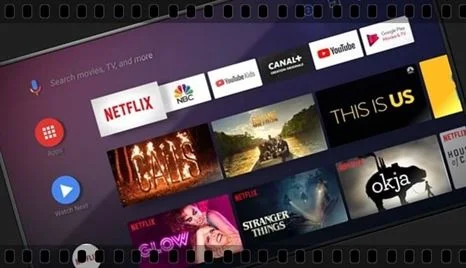Netflix’i izlemek için bir Amazon Fire stick kullanıyorsanız ancak çalışmıyorsa, uygulamayı güncellemek sorunu kısa sürede çözecektir.
Sorunu hızla çözmek için yazılımın önbelleğini temizleyin ve bunu yapmadan önce kimlik bilgilerinizi bir yere kaydettiğinizden emin olun.
Son çare olarak Netflix uygulamasını yeniden yüklemeyi deneyin. Bu sonuçta kendisine bağlı sorunların çoğunu çözecektir.
Netflix, akış şovları için en popüler platformdur. Dünyanın dört bir yanındaki birçok insan boş zamanlarının tadını çıkarmak için Netflix’i kullanıyor.
Ancak, Amazon Fire Stick aracılığıyla Netflix’e bağlanmaya çalışırken epeyce kullanıcı büyük bir sorunla karşılaştı.
Neyse ki, sorunun çözümleri var ve bugün size Amazon Fire Stick Netflix’e bağlanmıyorsa ne yapacağınızı göstereceğiz.
Amazon Fire Stick Netflix’te çalışmıyor
1.Netflix uygulamasını güncelleyin
Netflix uygulaması güncel olmadığı için birçok kullanıcı bu sorunla karşılaştı. Aşağıdaki adımları izleyerek uygulamayı güncelleyin.
- Fire TV menüsünü açın ve Uygulama Bölümüne gidin.
- Netflix uygulamasına gidin.
- Mevcut bir güncelleme varsa, Güncelle seçeneğini seçin.
- Güncelleme hiçbir güncelleme varsa seçeneği görünmez.
- Önbelleği temizle
Netflix uygulamanız güncel olmasına rağmen hala çalışmıyorsa önbelleği temizlemeniz gerekir. Bunu yapmak için aşağıdaki adımları izleyin.
- Ana ekranınıza gidin ve Fire TV menüsünü açın.
- Fire TV menüleri u altındaki Ayarlar’a gidin.
- In Ayarlar için gezinmek Uygulamaları.
- Yüklü Uygulamaları Yönet üzerine dokunun.
- Netflix’i bulun ve üzerine dokunun.
- Zorla Durdur’a ve ardından Önbelleği Temizle’ye basın.
- Ana ekrana dönün ve uygulamanın düzgün çalışıp çalışmadığını görmek için Netflix simgesine dokunun.
3.Netflix uygulamasını yeniden yükleyin
Yukarıdaki çözümler işe yaramazsa Netflix uygulamasını kaldırıp yükleyin. Bu çözümü son çare olarak kullanın.
Netflix uygulamasını kaldırın
- Fire TV menüsüne gidin.
- Ayarlar’ı seçin.
- Ayarlar altında, Yönetilen Yüklü Uygulamalar’a dokunun.
- Netflix’i seçin ve Kaldır’ı seçin.
Netflix uygulamasını yükleyin
- Fire TV menüsüne gidin.
- Tip Netflix sağ üst taraftan arama çubuğunda.
- Netflix uygulamasını seçin ve Yükle’yi seçin.
- Giriş yapmak için Netflix kimlik bilgilerinizi kullanın.
Çözüm
Gördüğünüz gibi sorun göründüğü kadar ciddi değil. Amazon Fire Stick Netflix’e bağlanmıyorsa Netflix uygulamasını güncellemeniz veya önbelleği temizlemeniz gerekir.
Bu yöntemler işe yaramazsa, belki de başka bir çevrimiçi akış uygulamasına geçmenin zamanı gelmiştir. Orada bolca var. Bu konuda, alternatif bir akış hizmeti olarak Disney+’ı öneriyoruz, ancak Hulu uygulamasını silmenize gerek yok.
Hulu hesabınıza erişip yükseltme yaparak, Hulu’ya ek olarak sınırsız spor TV için ESPN+, sınırsız akış için Disney+ edinebilir ve Pixar, Marvel, Star Wars, Disney, National Geographic, reklamsız eğlenceden en sevdiğiniz orijinalleri indirebilirsiniz., aynı anda 4 farklı ekranda izleme kapasitesi ve çok daha fazlası aylık abonelik ile.
İLİŞKİLİ: Netflix error 1009 hatası